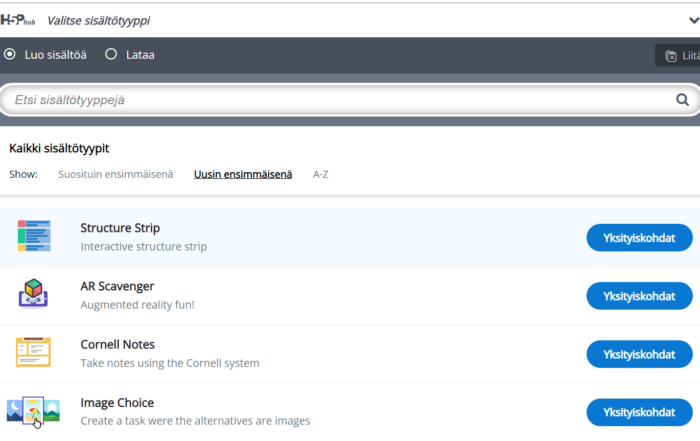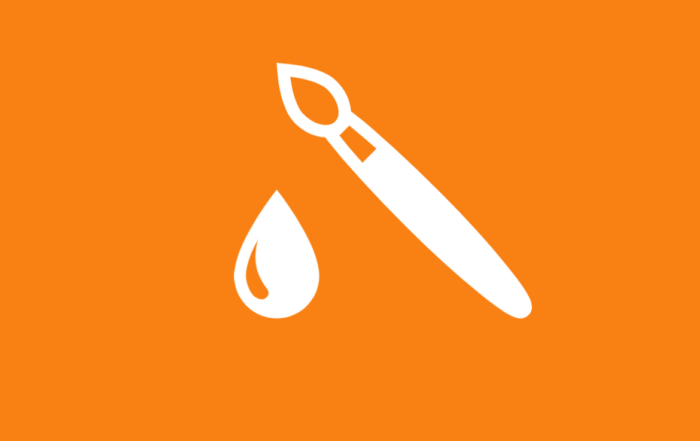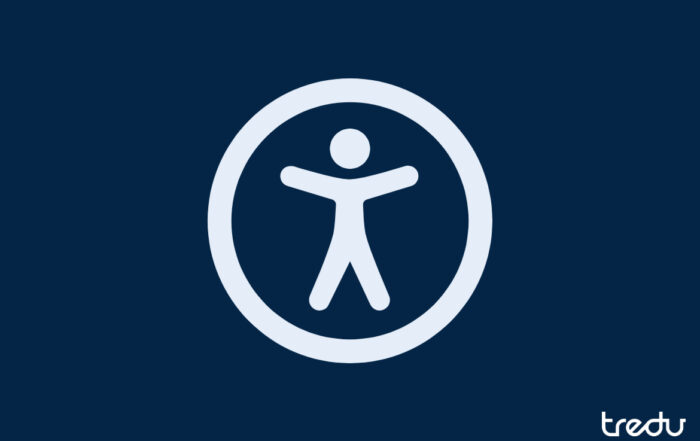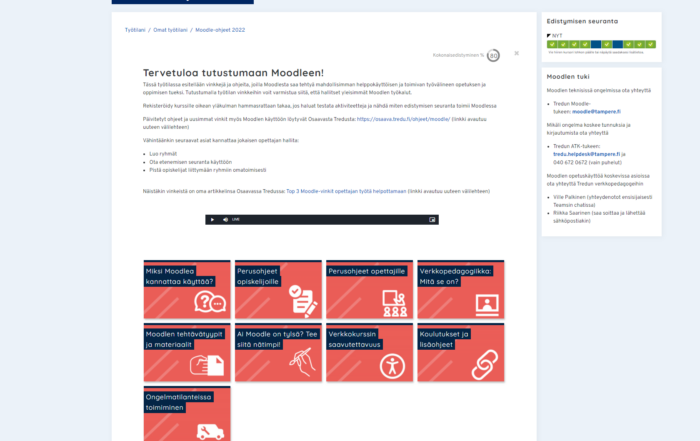Mikä Moodle on?
Moodle on digitaalinen oppimisympäristö, joka toimii kurssien, ryhmien ja tutkinnonosien kotipesänä. Se sopii erinomaisesti materiaalien jakamiseen, verkkokurssien toteuttamiseen ja opiskelun seuraamiseen. Moodlen perusteet on hyvä hallita niin opettajana kuin opiskelijanakin.
Opiskelija
Moodlen käyttö on helppoa, etenkin kun saat tukea opettajaltasi ja opit perusasiat esimerkiksi Toiminta digitaalisessa ympäristössä -kursseilla. Muista, että Moodle toimii myös mobiililaitteilla, mutta osa tehtävistä sujuu parhaiten tietokoneella.
Haluatko seurata omaa edistymistäsi? Pyydä opettajaa ottamaan käyttöön Moodlen etenemisen seuranta: Opiskelun edistymisen seuranta on hyödyllinen työkalu Moodlessa.
Opettaja
Jos Moodle tuntuu uudelta ja jännittävältä, ei hätää – voit osallistua työpajoihin tai tilata koulutusta. Kun perusasiat ovat selvillä, on Moodlen käytön harjoittelu helpompaa. Moodlen monipuoliset työkalut, kuten ryhmien luominen, H5P-tehtävät ja visuaaliset komponentit, tekevät oppimisympäristöstä elävän ja innostavan. Muista: paras tapa oppia Moodlea on käyttää sitä oikeasti opetuksessa.
Moodlen monet toiminnallisuudet ja lisäosat tekevät siitä monipuolisen oppimisympäristön. Kannattaa tutustua esimerkiksi näihin:
- Etenemisen seuranta: visuaalinen työkalu helpottaa sekä opettajaa että opettajaa näkemään miten opiskelu etenee
- Ryhmien luominen: säästä aikaa esimerksiksi tehtävien tarkistamisessa
- H5P: interaktiivisia aineistoja ja tehtäviä – ja näitähän voi pienellä säädöllä saada tekemään myös opiskelijat
Moodle on ennen kaikkea opettajan työkalu (Teams sopii paremmin projektioppimiseen), mutta sinne voi upottaa vaikka Padlet-seinän opiskelijoiden yhteistä tuottamista varten. Keskustelualueen taitava käyttö vie myös oppimista verkossa uusille urille.
Perusohjeet
Ohjeita Moodlen käyttöön on netti pullollaan, joten niitä ei tälle sivustolle lähdetä sellaisenaan kopioimaan. Rautalankaohjeiden sijaan esittelemme Osaavassa Tredussa esimerkkejä hyvistä toimintatavoista. Muista, että voit aina liittyä toisen asteen digikehittäjien verkostoon Teamsissa ja esittää kysymyksiä siellä myös Moodlesta.
Visuaalisuutta työtiloihin
Moodlen työtiloihin saa paljon lisää visuaalisuutta, kun lisää tausta- tai yläkuvan ja tiilet-työtilamuotoa käyttäessä lisää tiiliin taustakuvat. Lisäksi kurssin sisältöön voi halutessaan lisätä erilaisia kuvia tekstin tueksi. Muista myös hyödyntään tekstieditorin oppimisen komponetteja eli C4L-palikkaa: Visuaalisilla komponenteilla jäsennät tekstimassoja ja visualisoit Moodle-työtilaasi – Osaava Tredu
Voit myös ladata erilaisia Tredun ilmeellä toteutettuja materiaaleja Moodle-työtilojesi visuaalisuuden parantamiseksi. Palveluun kirjaudutaan edu.tampere.fi-tunnuksilla.
- Lataa tausta- ja yläkuvia tästä
- Lataa Tiilet-työtilan osioiden taustakuvia tästä
- Lataa muuta grafiikkaa Moodle-työtilojen käyttöön tästä
Tredun visuaalinen ilme kannattaa ottaa käyttöön myös Powerpoint-esityksissä ja muussa värimaailmassa, fonteissa ja tyyleissä. Tredun Taskusta Viestintä- ja markkinointipalveluiden sivuilta löytyy materiaalipankki, josta löytyvät mm. logot, graafisen ohjeistuksen ja ohjeet Powerpoint-pohjien käyttöön ottamiseen. Taskuun kirjaudutaan tampere.fi-tunnuksilla.
Tredun hyödyllisiä Moodle-linkkejä
Moodlesta muualla

Osaavan Tredun Moodle-artikkelit
H5P:ssä uusia tehtävä- ja sisältötyyppejä
H5P on saanut uusia ominaisuuksia. Uusimpina tuttavuuksina Tredun Moodlesta löytyvät vaihtoehtoina Tekstin jäsentäminen eli Structure Strip, lisättyä todellisuutta hyödyntävä AR Scavenger, muistiinpanotekniikkaa opettava Cornell Notes ja kuvien valinnan mahdollistava Image Choice. Testaa miten voisit hyödyntää (lue lisää...)
Moodle-työtilan tekstin muotoiluun on tarjolla uusi työkalu
Moodlen Atto-tekstieditorissa on nyt uusi painike, jonka avulla voit lisätä erilaisia muotoiluja leipätekstiisi. Muotoilu koskee aina kokonaista tekstikappaletta, joten yksittäisiä sanoja ei tällä tavalla pysty muotoilemaan. Otsikoiden muotoilussa tätä ei ainakaan toistaiseksi voi myöskään käyttää. (lue lisää...)
Moodlen keskustelualueella vuorovaikutusta kurssille
Moodleen voit lisätä keskustelualueen aktiviteetiksi. Keskustelualueen avulla voit lisätä kurssillesi vuorovaikutusta niin opettajan ja opiskelijoiden kuin opiskelijoiden itsensä kesken. Määrittele kuitenkin etukäteen mitä kullakin keskustelualueella tehdään, luo pelisäännöt ja mieti tehtävän oppimistavoitteita. Kerro myös opiskelijoille (lue lisää...)
H5P-tehtävät saavutettaviksi
Lisää vaihtoehtoinen teksti kuvia sisältäviin tehtäviin H5p-tehtävillä lisäät aktiviteetteja ja toimintaa Moodle-kurssillesi helposti. Olet varmasti myös huomannut, että H5P-tehtävissä on kohdat esimerkiksi vaihtoehtoiselle kuvaukselle. Ne tuleekin lisätä tehtävään niin parannat tehtävän saavutettavuutta kertaheitolla. Sisällön kuvaus (lue lisää...)
Moodlen ohjesivu on uudistunut
Tampereen seudun toisen asteen Moodlen ohjesivu on päivitetty. Varsinkin Moodlen käyttöä aloittelevan opettajan kannattaa vilkaista kyseistä sivua, sillä sieltä saa ohjeita ja ideoita oman työtilan rakentamiseen. Myös kokeneempi Moodle-käyttäjä saattaa saada ajatuksia omien työtilojensa parantamiseen. (lue lisää...)
Poista vanhat ja ylimääräiset Moodle-työtilasi itse
EDIT. Ohjetta päivitetty 9.8.2023 Moodle 4.1-päivitystä koskevaksi. Vanhentuneet tai muuten ylimääräisiksi jääneet Moodle-työtilat voi opettaja poistaa itse. Tämä kannattaa sen vuoksi, että työtilat poistamalla kategorioissa ei näy opiskelijoille epäoleellista materiaalia. Kaikki sellaiset työtilat pystyy (lue lisää...)